Návod na zistenie typu grafickej karty v počítači
Autor: Redakcia | Publikované: 17.3.2015 | Zobrazené: 12230x
Grafická karta nie je len pre náruživých hráčov - potrebuje ju každý počítač, či už ako samostatný kus hardvéru, alebo ako integrované riešenie na základnej doske (dnes už aj priamo v procesore). Bez grafickej karty nemáte ani kam strčiť kábel od monitora, ale samotná existencia karty nestačí - musíte k nej mať aj nainštalované ovládače. A aby ste mohli nainštalovať ovládače, ktoré má každý výrobca samozrejme iné, musíte vedieť, čo za grafickú kartu v počítači máte. Práve s tým by vám mal náš článok pomôcť.
Pár slov o výrobkoch grafických čipov
Grafické čipy sú doménou USA, respektíve kalifornského Silicon Valley, kde sídlia všetci traja hlavní výrobcovia GPU. Nvidia, AMD a Intel majú trh rozdelený tak, že väčšina hráčov využíva čipy od nVidie, Intel je súčasťou menej výkonných kancelárskych PC a notebookov a AMD pôsobí ako alternatíva pre hráčov, ktorí Nvidia z nejakého dôvodu nepreferujú.
Čipy od nVidie a AMD ale používa celý rad výrobcov grafických kariet (ASUS, MSI, Gigabyte,...), ale tie nemusíte vôbec riešiť - ovládače si vždy berie na starosť Nvidia s AMD a pre všetkých výrobcov kariet sú ovládače rovnaké. Ide teda len a len o výrobcov čipov, ktorí sú traja, takže zas taký zmätok v tom nie je. Zaujímavé štatistiky nájdeme na Steame, ktorý eviduje, aké grafické karty jeho užívatelia používajú:
Zistiť typ grafickej karty nie je tak zložité
V zásade máte 2 možnosti. Buď sa pozriete fyzicky, či už do papierov od PC, alebo dovnútra do skrine (do grafickej karty vedie kábel od monitora), alebo môžete využiť softvérové riešenie.
Odporučiť vám môžeme napríklad program AIDA64, ktorý si môžete zadarmo stiahnuť v testovacej 30 dňovej verzii - tá vám síce nepovie o PC všetko čo verzia plná, ale typ grafickej karty vám nezatají. Sken môjho PC vyhodil nasledujúce údaje:
Ak sa pýtate, čo z toho vyčítate, tak dôležitý je pravý stĺpec, kde sa píše, že grafická karta v PC je Radeon. Môže tam byť napríklad tiež GeForce alebo HD Graphics. Preto si musíte pamätať alebo zakaždým nájsť, čo nie je tak zložité, že AMD=Radeon, Nvidia=GeForce, Intel=HD Graphics.
Potom už viete všetko, čo potrebujete, a môžete začať sťahovať samotné ovládače. Pri kartách AMD Radeon je najjednoduchšie siahnuť po autodetekčnom programe, ktorý zistí, čo a ako vo vašom počítači je, a potom za vás ovládače rovno stiahne. Samotné ovládače sa pritom volajú Catalyst a prichádzajú už s centrálou pre rôzne nastavenia, ktorá sa volá AMD Gaming Evolved.
Pre karty Nvidia GeForce dnes existuje niečo podobné ako pri AMD Gaming Evolved, len o niečo málo menej preplácaný a zbytočnosťami sa zaoberajúci GeForce Experience. Tento softvér si stiahnite, nainštalujte a on už sa vám o ovládače postará (vrátane aktualizácií).
Intel sa zatiaľ drží pri zemi, pretože nejde o grafické karty pre hráčov a všeobecne náročných užívateľov. Preto si vystačí s obyčajnými ovládačmi, ktoré si po inštalácii ani nevšimnete.
Podobné články

Ako zistiť typ grafickej karty vo Windows |

Ako nainštalovať Windows XP, Vista i Windows 7 a 8 |

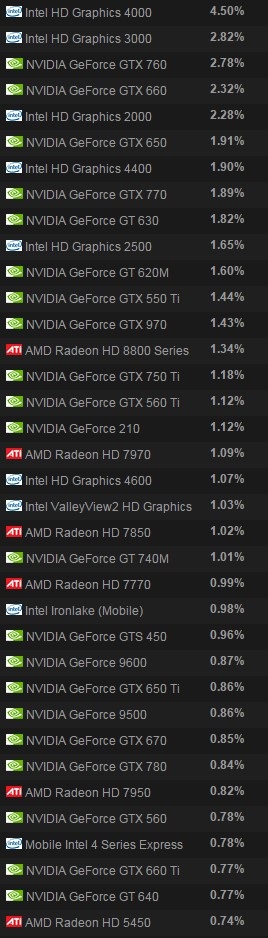
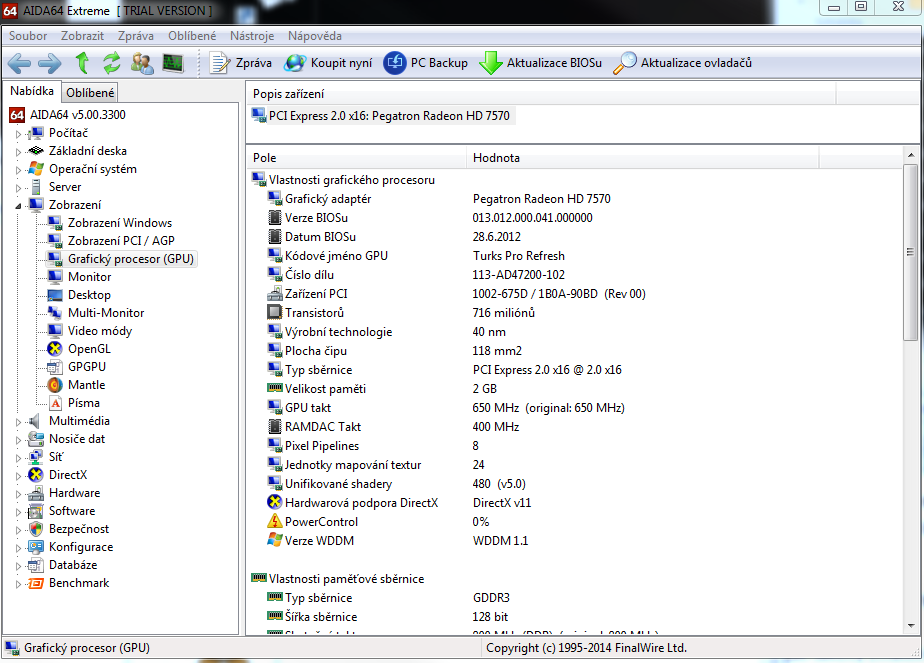
Diskusia